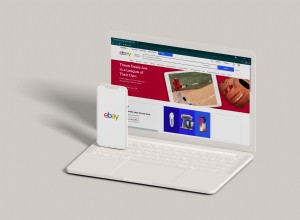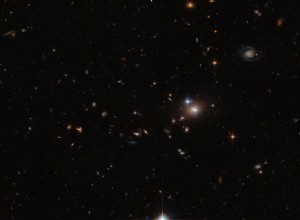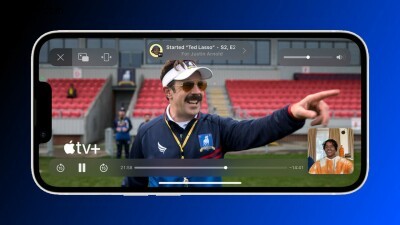
غالبًا ما تكون مشاهدة فيلم أو الاستماع إلى أغنية أكثر إرضاءً عندما تشارك التجربة مع أشخاص آخرين. ولكن ما لم يتمكن الأصدقاء والعائلة من زيارة منزلك في أي لحظة ، فقد لا يكون هذا النوع من التجربة المشتركة ممكنًا دائمًا ، على الأقل ليس شخصيًا. بدلاً من ذلك ، لماذا لا تصبح افتراضية ، بفضل ميزة SharePlay من Apple.
تحتوي العديد من خدمات دفق الفيديو بالفعل على ميزات حفلة مشاهدة افتراضية ، لكن SharePlay فقط يسمح لك بمشاركة محتوى الفيديو والصوت من تطبيقات متعددة على أجهزة Apple. تقوم أولاً بجمع الأشخاص معًا في مكالمة فيديو عبر FaceTime. من هناك ، يمكنك مشاركة البرامج التلفزيونية والأفلام عبر Hulu أو Disney + والأغاني من خلال Apple Music ومقاطع الفيديو على MasterClass و TikTok و Twitch. لديك أيضًا خيار مشاركة شاشتك.
متطلبات SharePlay
للمشاركة في جلسة SharePlay ، يجب أن يعمل أي جهاز محمول مشارك بنظام iOS 15.1 أو أعلى أو iPadOS 15.1 أو أعلى. افتح الإعدادات> عام> تحديثات البرامج على جهازك. سيتم إخبارك أن نظام التشغيل لديك محدث أو سيُطلب منك تنزيل آخر تحديث وتثبيته. تم تعيين دعم Mac ليتم إصداره مع macOS Monterey 12.1.
لمشاركة محتوى من تطبيق يتطلب اشتراكًا ، يجب أن يكون لدى جميع المشاهدين اشتراكات خاصة بهم. لمشاهدة فيلم أو عرض تلفزيوني تم شراؤه ، يجب على جميع المشاركين أيضًا شراء العنصر لمشاهدته معًا.
SharePlay يعمل حاليًا فقط مع تطبيقات معينة. تقدم صفحة معاينة متجر التطبيقات من Apple لـ SharePlay (تفتح في نافذة جديدة) قائمة بالتطبيقات المدعومة:
تطبيقات الصوت
-
Apple Music (يفتح في نافذة جديدة)
-
Moon FM (يفتح في نافذة جديدة)
-
فينيل (يفتح في نافذة جديدة)
تطبيقات الفيديو
-
Apple TV + (يفتح في نافذة جديدة)
-
قاعة الحفلات الموسيقية الرقمية (تفتح في نافذة جديدة)
-
Disney + (يفتح في نافذة جديدة)
-
ESPN + (يفتح في نافذة جديدة)
-
HBO Max (يفتح في نافذة جديدة)
-
هولو (يفتح في نافذة جديدة)
-
MasterClass:تعلم مهارات جديدة (يفتح في نافذة جديدة)
-
MUBI:عرض سينمائي (يفتح في نافذة جديدة)
-
الدوري الاميركي للمحترفين:المباريات المباشرة والنتائج (يفتح في نافذة جديدة)
-
باراماونت + (يفتح في نافذة جديدة)
-
تلفزيون بلوتو (يفتح في نافذة جديدة)
-
شوتايم (يفتح في نافذة جديدة)
-
TikTok (يفتح في نافذة جديدة)
-
تويتش (يفتح في نافذة جديدة)
تطبيقات التمرين
-
+ Apple Fitness (يفتح في نافذة جديدة)
-
BetterMe:التدريب الصحي (يفتح في نافذة جديدة)
-
اتجاهات المشي بدون خرائط (يفتح في نافذة جديدة)
-
SmartGym:الجيم والتدريبات المنزلية (يفتح في نافذة جديدة)
-
خطة تجريب بوت (يفتح في نافذة جديدة)
تطبيقات متنوعة
-
Apollo for Reddit (يفتح في نافذة جديدة)
-
النقش - فيديوهات المشاهير الشخصية (تفتح في نافذة جديدة)
-
الطقس CARROT (يفتح في نافذة جديدة)
-
تم:Planner &Reminders (يفتح في نافذة جديدة)
-
التدفق:رسم ، رسم ، تدوين ملاحظات (يفتح في نافذة جديدة)
-
لعبة التخمين (تفتح في نافذة جديدة)
-
Kahoot! (يفتح في نافذة جديدة)
-
LookUp:قاموس اللغة الإنجليزية (يفتح في نافذة جديدة)
-
Night Sky (يفتح في نافذة جديدة)
-
بيانو مع الأصدقاء (يفتح في نافذة جديدة)
-
Redfin Real Estate:Find Homes (يفتح في نافذة جديدة)
-
صه! (يفتح في نافذة جديدة)
-
الترجمة الآن (يفتح في نافذة جديدة)
تمكين SharePlay
قبل أن تتمكن من مشاركة المحتوى عبر FaceTime ، يجب عليك التأكد من تمكين SharePlay على جهازك. انتقل إلى الإعدادات> FaceTime> SharePlay وقم بتشغيل مفتاح SharePlay إذا لم يكن قيد التشغيل بالفعل. يجب على كل شخص تقوم بدعوته إلى المكالمة أن يفعل الشيء نفسه.
يمكنك بعد ذلك تشغيل FaceTime وإجراء مكالمة فيديو مع الأفراد الذين يرغبون في الانضمام إلى النشاط المشترك. (إذا كنت بحاجة إلى مساعدة في إجراء مكالمة FaceTime جماعية ، فراجع دليلنا.) الآن ، دعنا نلقي نظرة على كيفية تشغيل SharePlay مع مجموعة متنوعة من التطبيقات المدعومة.
Apple Music
لمشاركة الأغاني من Apple Music ، تحتاج جميعًا إلى اشتراكات Apple Music. بعد بدء مكالمة FaceTime ، افتح Apple Music. حدد ألبومًا أو أغنية من مكتبة الموسيقى الخاصة بك أو من تحديدات Apple عبر الإنترنت وانقر على تشغيل زر.
يجب أن تنبثق قائمة بها ثلاثة خيارات:SharePlay ، و Start Only for Me ، و Cancel. لمشاركة أغنيتك الحالية مع الأشخاص الآخرين الموجودين في المكالمة ، انقر على SharePlay . يجب أن تبدأ الأغنية في التشغيل على أجهزة الجميع أثناء المكالمة.
ومع ذلك ، وجدنا نتائج مختلطة مع Apple Music و SharePlay. يتم تشغيل أغنية في بعض الأحيان ثم لا يتم تشغيلها مرة أخرى. في عدة حالات ، تشير الموسيقى إلى أنه كان قيد التحميل ولكن لم تتمكّن من التشغيل مطلقًا. في أحيان أخرى ، ظهرت رسالة خطأ تفيد بأن "نوع الوسائط هذا غير متاح أثناء استخدام SharePlay في تطبيق الموسيقى" ، على الرغم من أنها كانت نفس الموسيقى التي كانت تعمل من قبل.
إذا واجهت مشاكل مماثلة ، فهناك بعض خطوات استكشاف الأخطاء وإصلاحها التي يجب اتخاذها ، مثل التأكد من تحديث جهاز الجميع إلى iOS 15.1 أو iPadOS 15.1 ، وتسجيل الخروج من FaceTime ثم تسجيل الدخول مرة أخرى ، وحتى إعادة تشغيل أجهزتك.
Apple TV +
بعد بدء مكالمة FaceTime ، افتح تطبيق Apple TV +. ابدأ تشغيل فيلم أو برنامج تلفزيوني وستظهر قائمة SharePlay. لمشاركة الفيديو الحالي الخاص بك مع الأشخاص الآخرين في المكالمة ، انقر على SharePlay .
سيحتاج الأشخاص المتصلون بالمكالمة إلى النقر على فتح في المطالبة "الانضمام إلى SharePlay" ثم انقر على الانضمام إلى SharePlay . ثم يبدأ تشغيل الفيديو على جميع الأجهزة.
TikTok
في حالة TikTok ، لا يحتاج الأشخاص الآخرون في المكالمة إلى تثبيت التطبيق على أجهزتهم لعرض محتوى الفيديو. ابدأ مكالمة FaceTime وافتح تطبيق TikTok. انقر على اختيار المحتوى لاستخدام SharePlay في الجزء العلوي من الشاشة. انقر على الرمز الأخير في شريط أدوات FaceTime Video في الجزء العلوي وحدد مشاركة شاشتي . يمكنك بعد ذلك تشغيل مقطع فيديو وسيراه الآخرون على شاشاتهم.
نشل
لا يحتاج الأشخاص الآخرون في المكالمة أيضًا إلى تثبيت Twitch لمشاهدة بث الفيديو. ابدأ مكالمة FaceTime وافتح تطبيق Twitch. انقر على اختيار المحتوى لاستخدام SharePlay في الجزء العلوي من الشاشة. انقر على الرمز الأخير في شريط أدوات FaceTime Video في الجزء العلوي وحدد مشاركة شاشتي . حدد مقطع فيديو لفتح دفق الفيديو ، وستتم مشاركته على جميع الأجهزة المشاركة.
موصى به بواسطة محررينا
ليلة الأفلام الافتراضية:كيف تستضيف حفلة مشاهدة جاهزة للدردشة المرئية؟ كيفية تجميع FaceTime إليك ما دفعك إلى التمرير السريع على TikTok لساعات (وساعات) في عام 2021Apple Fitness +
يحتاج جميع المشاركين إلى اشتراك Apple Fitness + لمشاركة المحتوى. بعد بدء مكالمة FaceTime ، قم بتشغيل تطبيق Apple Fitness على جهاز iPhone أو iPad. انقر على اختيار المحتوى لاستخدام SharePlay في الجزء العلوي من الشاشة. انقر على الرمز الأخير في شريط أدوات FaceTime Video في الجزء العلوي وحدد مشاركة شاشتي .
اضغط على الزر لفيديو التمرين الذي تريد تشغيله. في موجه محتوى SharePlay Fitness ، اختر SharePlay . يجب على الأشخاص الآخرين الموجودين في المكالمة النقر على فتح بجانب الإشعار الخاص بـ "الانضمام إلى SharePlay". ثم تتم مشاركة الفيديو بين جميع الأشخاص الموجودين في المكالمة.
مشاركة شاشتك
بدلاً من مشاركة المحتوى من تطبيق مدعوم ، يمكنك أيضًا مشاركة أي نافذة على شاشتك. للقيام بذلك ، ابدأ مكالمة FaceTime الخاصة بك. اضغط على أيقونة مشاركة الشاشة في شريط أدوات فيديو FaceTime ، ثم حدد مشاركة شاشتي .
افتح الآن أي تطبيق أو نافذة ، وستتم مشاركة الشاشة بين الأشخاص الآخرين الموجودين في المكالمة. سيكون نشاطك على الشاشة مرئيًا أيضًا للحاضرين.
اضبط إعدادات SharePlay الخاصة بك
بمجرد تمكين SharePlay لتطبيق معين من Apple ، فإنه يظل تلقائيًا لجلسة المشاركة التالية. على سبيل المثال ، إذا كنت تشارك الموسيقى من خلال Apple Music ، فيجب أن يبدأ تشغيلها تلقائيًا للجميع في المرة التالية التي تقوم فيها بتشغيل أغنية لجلسة مشاركة. يمكنك تغيير هذا الإعداد ضمن الإعدادات> FaceTime> SharePlay .
ستظهر أي تطبيقات Apple سبق لك مشاركتها من خلالها تحت عنوان SharePlay Automatically. قم بإيقاف تشغيل أي تطبيقات مدرجة إذا كنت لا ترغب في المشاركة تلقائيًا في المرة القادمة. من خلال إيقاف تشغيل هذا ، ستحتاج إلى النقر يدويًا على "مشاركة شاشتي" في كل مرة ، كما لو كنت تقوم بإعدادها لأول مرة.